

Escrito por Adela D. Louie, Última actualización: 20 de febrero de 2024
Con la tecnología actual, a muchos usuarios de dispositivos móviles les encanta tomar fotografías con sus dispositivos. A través de esto, pueden guardar muchos recuerdos con las personas que los rodean. Y una de las razones por las que la gente prefiere usar sus dispositivos móviles para tomar fotografías es porque viene con una cámara de alta calidad y además es muy cómodo de llevar.
Pero, ¿qué pasa si quieres compartir tus fotos con otras personas? ¿O qué pasa si tienes un teléfono nuevo y quieres mover tus fotos del antiguo al nuevo? Bueno, la respuesta a tu pregunta está aquí. Le mostraremos varias formas de cómo transferir imágenes de un teléfono a otro ya sea que tenga un dispositivo Android, un dispositivo iOS o un dispositivo Android y uno iOS.
Parte 1. El mejor software para transferir imágenes de un teléfono a otroParte 2. Cómo transferir imágenes de un teléfono a otro (de Android a Android)Parte 3. Cómo transferir imágenes de un teléfono a otro (iPhone a iPhone)Parte 4. Conclusión
El primer método que le mostraremos incluye una aplicación de terceros que puede usar para transferir esas fotos a través de cualquier otro dispositivo, ya sea de Android a Android, de iPhone a iPhone. Android para iPhone, o de iPhone a Android. Esta es la herramienta integral que puede utilizar para hacer todo eso.
Esta aplicación de terceros de la que os hablamos es la Transferencia de teléfono FoneDog. Esta es una herramienta fácil de usar para transferir tus fotos instantáneamente con el uso de tu computadora. Y además de las fotos, también te puede ayudar en transferir otros datos desde sus dispositivos de teléfono inteligente, como música, mensajes, vídeos y tus contactos. Entonces, para saber más sobre cómo usar esta herramienta, aquí tienes un tutorial rápido que puedes seguir.
Después de obtener FoneDog Phone Transfer e instalarlo en su computadora, continúe e inicie la aplicación. Luego, conecte su teléfono inteligente a su computadora mediante su cable USB. Luego, FoneDog Phone Transfer detectará su teléfono inteligente automáticamente y le mostrará información sobre su dispositivo.
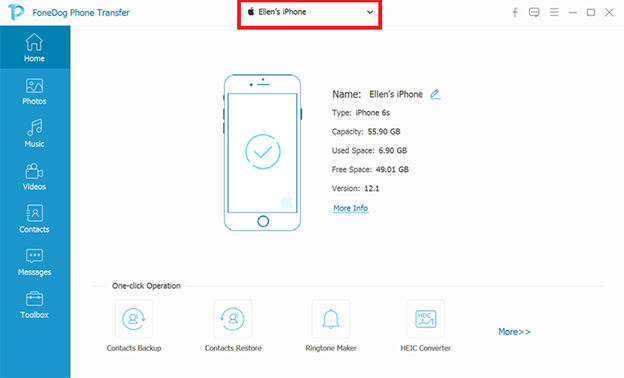
Luego, en el lado izquierdo de la pantalla, simplemente continúa y selecciona Fotos de la categoría. Y luego todas las fotos que tenga en su teléfono inteligente aparecerán en su pantalla. También podrás ver detalles de cada fotografía como la hora y fecha en que fue tomada y su tamaño. Entonces, en esa página, simplemente elige las fotos que deseas transferir al otro teléfono que tienes.
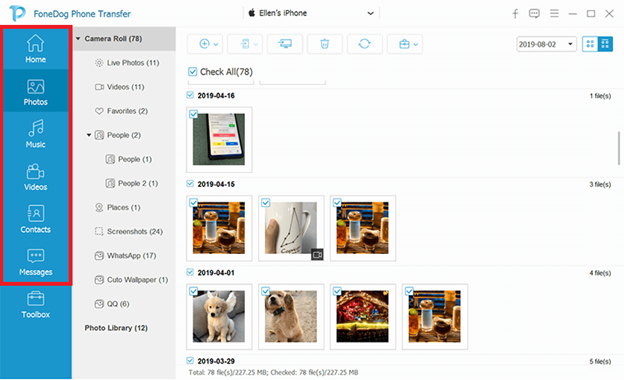
Después de elegir todas las fotos que deseas transferir, ahora puedes continuar y hacer clic en la opción Exportar a PC en el menú de arriba. Luego, FoneDog Phone Transfer transferirá esas fotos inmediatamente, por lo que todo lo que tienes que hacer ahora es esperar a que finalice el proceso.
Y una vez que se complete el proceso, puede continuar y conectar nuevamente el otro teléfono que tiene en su computadora usando su cable USB. Y una vez que el programa detecte su otro teléfono, podrá transferir esas fotos al otro teléfono.
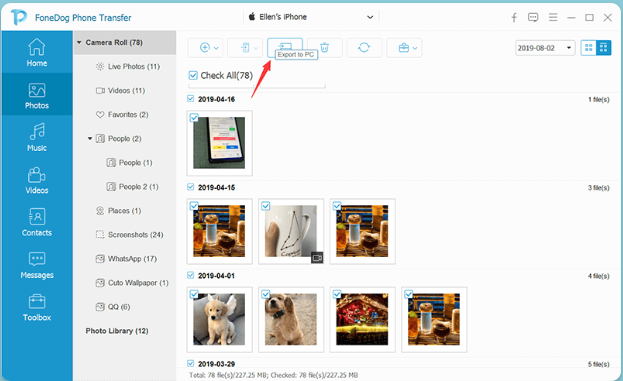
Ahora, si desea transferir fotos de un dispositivo Android a otro, también existen otras formas de hacerlo sin la necesidad de usar su computadora. Y con eso, aquí tienes algunas opciones sobre cómo quieres realizar el proceso.
Usar Bluetooth desde su dispositivo Android es una de las formas más sencillas de transferir imágenes de un teléfono a otro. Esto se debe a que la mayoría de los dispositivos Android, especialmente los nuevos, tienen esta función en su teléfono. Ahora bien, para saber cómo utilizar este método, aquí tienes un proceso paso a paso que puedes seguir.
Paso 1: Simplemente active la función Bluetooth en ambos dispositivos Android.
Paso 2: Una vez que los haya activado, vaya a la configuración de Bluetooth en uno de sus dispositivos Android y luego busque la conexión Bluetooth del otro dispositivo Android en el que está trabajando. Y una vez que lo hayas detectado, continúa y establece una conexión entre los dos dispositivos Android.
Paso 3: Luego vaya a su Galería y luego seleccione todas las fotos que desea transferir.
Paso 4: Una vez que haya elegido todas las imágenes que desea transferir, toque el ícono de tres puntos en la esquina superior derecha de su pantalla y luego elija la opción Compartir vía Bluetooth.
Paso 5: Y luego su dispositivo Android le mostrará una lista de conexiones Bluetooth disponibles. Entonces, desde aquí, simplemente elige tu otro dispositivo Android y luego comenzará el proceso de transferencia de tus imágenes. A partir de aquí, todo lo que tienes que hacer es esperar a que se complete el proceso.
Hoy en día, hay muchos dispositivos Android que vienen con una función llamada Android Beam. Esta es una herramienta que te permitirá compartir tus imágenes de un dispositivo a otro. Se sabe que esta herramienta es ideal si desea compartir otro contenido, como imágenes, videos, páginas web, mapas y mucho más.
Ahora, para saber cómo usar Android Beam para transferir sus imágenes de un dispositivo a otro, aquí tiene una guía.
Paso 1: Antes de poder transferir tus imágenes de un Android a otro usando Android Beam, primero debes asegurarte de que ambos dispositivos Android sean compatibles con esta herramienta.
Paso 2: Y para que sepas cómo puedes verificar la capacidad NFC de tu dispositivo Android, debes ir a Configuración y luego elegir la opción Más.
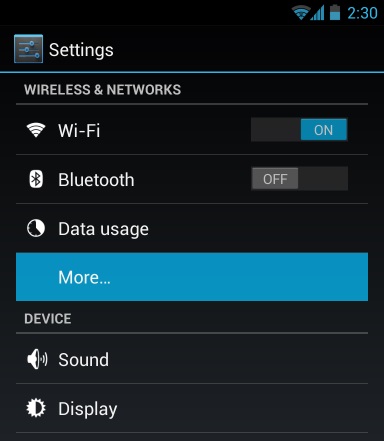
Paso 3: Luego, debes asegurarte también de que ambos dispositivos Android ya hayan activado la función Android Beam.
Una vez que haya asegurado la capacidad NFC de su dispositivo Android, ahora puede continuar e iniciar las imágenes que desea transferir. Y para saber cómo iniciarlo, aquí tienes un consejo dependiendo del contenido que quieras transferir además de tus imágenes.
Paso 1: Antes de continuar y transmitir tus fotos de un dispositivo Android a otro, debes asegurarte de que ambos dispositivos tengan suficientes baterías y que ambos también estén desbloqueados.
Paso 2: Luego, continúa y tócalos uno tras otro para poder transferir tus imágenes de un teléfono a otro.
Para aquellos usuarios de iPhone que quieran saber cómo transferir imágenes de un teléfono a otro, aquí hay algunos métodos entre los que pueden elegir.
Una de las formas más sencillas de transferir imágenes de un teléfono a otro para el dispositivo iPhone es mediante el uso de su cuenta de iCloud. Entonces, si tienes algunas imágenes en tu iCloud, simplemente puedes transferirlas de un dispositivo a otro. Y para usar esto, esto es lo que debe hacer.
Paso 1: toma el nuevo dispositivo iPhone que tienes y luego inicia sesión en la misma cuenta de iCloud que tienes en tu antiguo iPhone.
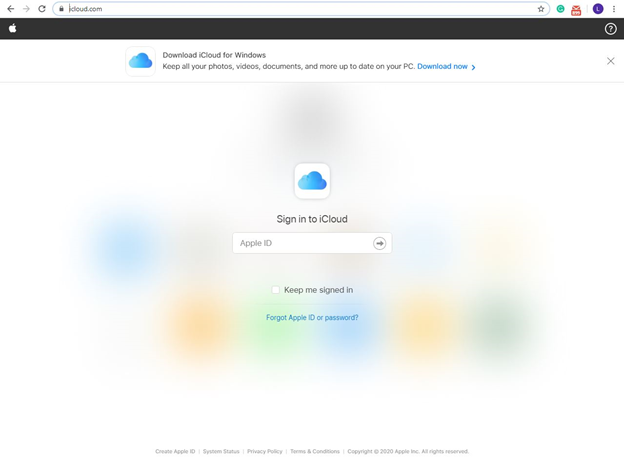
Paso 2: Después de eso, continúa y navega hasta tu Configuración y luego toca tu nombre ubicado en la parte superior de tu pantalla.
Paso 3: Luego continúa y elige iCloud.
Paso 4: Luego elige Fotos.
Paso 5: Después de eso, continúa y habilita la opción Fotos de iCloud para que las fotos comiencen a sincronizarse con tu nuevo dispositivo iPhone desde el anterior.
Paso 6: Luego, continúa y toca la opción Optimizar almacenamiento del iPhone para marcarla. Esta es una opción que le permitirá ahorrar algo de espacio en su nuevo dispositivo iPhone.
Otra forma de transferir imágenes de un teléfono a otro usando ambos dispositivos iPhone es usando el Lanzamiento desde el aire característica que viene con él. La función AirDrop funciona igual que la función Bluetooth en un dispositivo Android en el que envía y recibe datos de forma inalámbrica. Y para poder utilizar esta función, debes asegurarte de que ambos dispositivos iPhone tengan una versión iOS 7 o superior. También debería poder utilizar Bluetooth y Wi-Fi y que ambos dispositivos estén colocados cerca uno del otro.
Y una vez que haya asegurado todo eso, puede continuar con la transferencia de sus imágenes siguiendo los pasos a continuación.
Paso 1: continúa, inicia la aplicación Fotos en tu dispositivo iPhone y luego busca las fotos que deseas transferir.
Paso 2: Y luego toque la opción Seleccionar ubicada en la parte superior de la pantalla.
Paso 3: Luego, toque las fotos que desea transferir para colocarles una marca de verificación.
Paso 4: Una vez hecho esto, continúe y seleccione el botón Compartir ubicado en la parte inferior de la pantalla para iniciar la página Compartir.
Paso 5: Y luego, asegúrese de que el otro iPhone esté cerca del anterior para que pueda recibir las fotos del iPhone anterior mediante AirDrop. Y luego, desde la pantalla Compartir, continúe y envíe las fotos que seleccionó anteriormente.
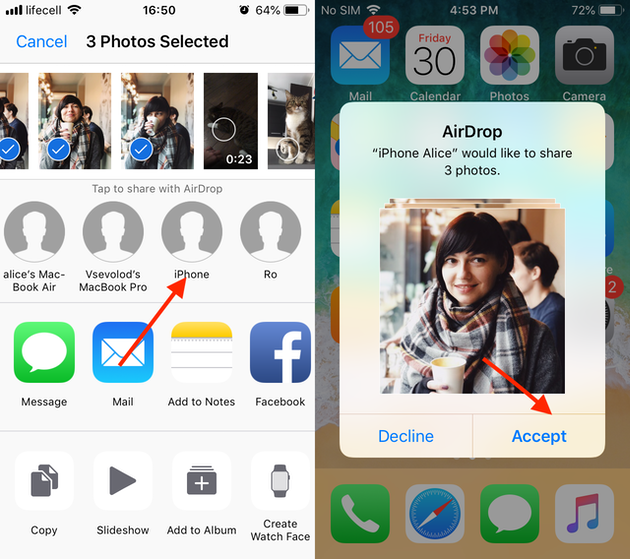
Al igual que el dispositivo Android, también puedes utilizar tu correo electrónico para transferir imágenes de un iPhone a otro. En este método, simplemente puedes elegir todas las fotos que deseas transferir del iPhone antiguo al nuevo. Haga esto como si enviara un correo electrónico normal.
La gente también LeerCómo transferir fotos de iPad a MacCómo transferir fotos desde Samsung Galaxy S7 a la computadora
Como puedes ver, el proceso en cómo transferir imágenes de un teléfono a otro Es algo fácil de hacer, especialmente porque los teléfonos inteligentes que tenemos hoy en día vienen con muchas funciones integradas que puedes usar para hacer esto. Así que simplemente consulta los métodos que te mostramos anteriormente y seguramente podrás transferir tus fotos en poco tiempo.
Comentario
Comentario
Transferencia de teléfono
Con el teléfono fonedog, los datos del iPhone, Android, Ios y PC se pueden transferir a cualquier lugar sin perderlos.Me gustan las fotos, las noticias, la libreta de direcciones, la música, etc.
descarga gratuitaHistorias de personas
/
InteresanteOPACO
/
SIMPLEDificil
Gracias. Aquí tienes tu elección:
Excellent
Comentarios: 4.7 / 5 (Basado en: 57 El número de comentarios)